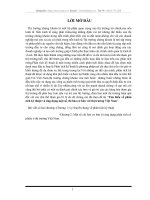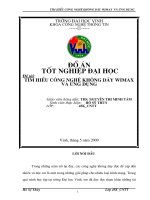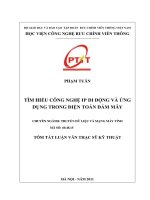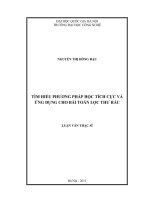Tìm hiểu hệ thống mã mở DotNetNuke và ứng dụng xây dựng trên nền DotNetNuke
Bạn đang xem bản rút gọn của tài liệu. Xem và tải ngay bản đầy đủ của tài liệu tại đây (2.57 MB, 130 trang )
Giới thiệu Portal và Dotnetnuke
Nguyễn Tất Đạt – A06447
1
Mục lục
1. Khái niệm Portal 3
1.1 Khái niệm cổng thông tin tích hợp (portal) 3
1.2 Phân loại cổng thông tin 3
1.2.1 Các Portal công cộng (Public Portal) 3
1.2.2 Các Portal tác nghiệp (Enterprise Portal) 3
1.2.3 Các Portal Website 4
1.3 Các tính năng cơ bản của portal 4
1.4 Các dịch vụ mà hệ thống Portal có thể cung cấp 6
1.5 Sự khác nhau cơ bản của Portal và WebSite 7
2. Giới thiệu Dotnetnuke Portal (Giải pháp phát triển Website cộng nghệ mới) 9
2.1 Giới thiệu chung 9
2.1.1 Dotnetnuke là gì (DNN) ? 9
2.1.2 Nguồn gốc Dotnetnuke 11
2.1.3 Khả năng mở rộng 12
2.2 Cài đặt Dotnetnuke 12
2.2.1 Tải hệ thống DotNetNuke 12
2.2.2 Cài đặt 13
2.3 Trang cơ bản 22
2.3.1 Tổng quan về trang 22
2.3.2 Tạo trang cơ bản 24
2.3.3 Xóa trang 27
2.3.4 Phục hồi trang bị xóa 28
2.3.5 Phân quyền sử dụng trên trang 31
2.3.6 Di chuyển trang 32
2.4 Quản Lý WebSite 35
2.4.1 Thay đổi Skin của WebSite 35
2.4.2 Thay đổi logo của WebSite 41
2.4.3 Quản lý người dùng 43
2.4.4 Quản lý File 45
2.5 Quản lý Modules 47
2.5.1 Tổng quan về module 47
2.5.2 Thêm module vào trang 51
2.5.3 Di chuyển module 53
2.5.4 Xóa Module 56
2.5.5 Phục hồi module bị xóa 57
2.5.6 Phân quyền cho module 59
2.6 Một số module thường dung 62
2.6.1 Text/Html 62
2.6.2 Announcements (thông báo) 63
2.6.3 Link (liên kết) 66
2.6.4 Module Documents (tài liệu) 71
2.6.5 Events (sự kiện) 75
3 Kiến trúc Module của Dotnetnuke 78
3.1 Định nghĩa 78
Giới thiệu Portal và Dotnetnuke
Nguyễn Tất Đạt – A06447
2
3.2 Xây dựng module 80
3.2.1 Cơ sở dữ liệu và thiết lập ban đầu 81
3.2.2 Tầng logic nghiệp vụ (Business Logic Layer - BLL) 83
3.2.3 Tầng truy cập dữ liệu (Data Access Layer - DAL) 85
3.2.4 Tầng giao diện (Presentation Layer) 86
3.2.5 Khai báo module với Dotnetnuke 87
4. Ứng dụng xây dựng Tòa soạn báo điện tử 91
4.1 Cách nhìn nhận về Tòa soạn báo điện tử 91
4.2 Mục tiêu đề tài 91
4.2.1 Tìm hiểu Bộ portal mã nguồn mở DotNetNuke 91
4.2.2 Xây dựng tòa soạn báo điện tử 92
4.3 Xây dựng hệ thống 93
4.3.1 Các chức năng chính của hệ thống 93
4.3.2 Xây dựng cơ sở dữ liệu 103
4.3.3 Xây dựng module và gắn vào Dotnetnuke 110
4.4 Giao diện chương trình 122
5. Tổng kết 128
Tài liệu tham khảo 130
Giới thiệu Portal và Dotnetnuke
Nguyễn Tất Đạt – A06447
3
CHUYÊN ĐỀ TỐT NGHIỆP CÔNG NGHỆ .NET
Portal và Dotnetnuke
1. Khái niệm Portal
1.1 Khái niệm cổng thông tin tích hợp (portal)
“Cổng thông tin điện tử tích hợp là điểm truy cập tập trung và duy nhất, tích
hợp các kênh thông tin, các dịch vụ và ứng dụng, phân phối tới người sử
dụng thông qua một phương thức thống nhất và đơn giản trên nền tảng
Web”.
1.2 Phân loại cổng thông tin
Có nhiều cách phân loại Portal, ở đây phân loại theo mục đích sử
dụng cũng như quy mô thì có thể chia các Portal hiện có thành ba loại.
1.2.1 Các Portal công cộng (Public Portal)
Các Portal loại này được thiết kế dành cho một lượng rất lớn người
dùng dễ dàng truy cập vào các ứng dụng trên web (web-based) thông qua
các liên kết và hộp tìm kiếm chỉ bằng một lần đăng nhập duy nhất. Nổi tiếng
nhất trong loại Portal này là các Portal: My Yahoo, AOL hay Excite. Các
Portal kiểu này hướng đến đại đa số người dùng, do vậy chúng thường tập
trung vào khả năng cá nhân hóa (Personalization), đa ngôn ngữ, phát triển
các tính năng phổ biến sao cho người dùng có thể sử dụng dễ dàng. Khả
năng quản lý số lượng người dùng rất lớn cũng như cho phép tìm kiếm
nhanh thông tin từ một lượng dữ liệu khổng lồ là thế mạnh của loại portal
này tuy nhiên vì phục vụ số đông nên chúng không dành cho các công việc
nghiệp vụ cụ thể nào cả.
1.2.2 Các Portal tác nghiệp (Enterprise Portal)
Các Portal loại này quản lý số lượng người dùng không nhiều bằng
Portal công cộng. Các Portal loại này chuyên dùng cho các doanh nghiệp,
Giới thiệu Portal và Dotnetnuke
Nguyễn Tất Đạt – A06447
4
phục vụ cho tác nghiệp, chuyên làm các công việc nghiệp vụ như: quản lý
mạng lưới bán lẻ, ngân hàng, website bán hàng cỡ lớn hay quản lý tài
nguyên công ty Do vậy, chúng được thiết kế rất tốt, thực hiện được các
nghiệp vụ phức tạp, liên kết nhiều kiểu dữ liệu khác nhau.
1.2.3 Các Portal Website
Các Portal kiểu này thường dùng để tạo ra các Website, chính xác hơn
là các Website có thể tùy biến (customizable website). Các Portal này cung
cấp các tính năng rất cơ bản, giúp các nhà phát triển web có thể dễ dàng tạo
ra một website cho riêng mình. Các Portal này hỗ trợ các tính năng cá nhân
hoá và đa ngôn ngữ ở mức vừa phải, có thể thêm vào các mô đun tác nghiệp
không quá phức tạp. Để làm được điều này, các Portal được mở một phần
hoặc hoàn toàn mã nguồn, để người dùng Portal (thường là quản trị Website)
có thể tự xây dựng các mô đun, tất nhiên là theo chuẩn của Portal, để tích
hợp vào website của mình hoặc thậm chí đem bán cho các site khác có cùng
nguồn gốc. Các portal này tương đối đơn giản, chỉ sử dụng một vài cơ sở dữ
liệu phổ biến, tuy nhiên cũng không kém phần linh động khi tuỳ biến giao
diện cũng như thao tác nghiệp vụ.
1.3 Các tính năng cơ bản của portal
Tuy có nhiều loại cổng thông tin khác nhau, cung cấp nhiều loại dịch
vụ và ứng dụng khác nhau, nhưng tất cả các loại cổng thông tin đều có
chung một số tính năng cơ bản. Các tính năng này là được sử dụng như là
một tiêu chuẩn để phân biệt giữa cổng thông tin điện tử tích hợp với một
website hoặc với một ứng dụng chạy trên nền tảng Web (web application).
Các tính năng đó bao gồm:
Đăng nhập một lần (Single-Sign-On-SSO)
Để truy cập vào dữ liệu và dịch vụ khác nhau, người dùng chỉ cần
đăng nhập một lần duy nhất. Hệ thống Portal thực hiện điều này thông qua
Giới thiệu Portal và Dotnetnuke
Nguyễn Tất Đạt – A06447
5
quá trình quản lý phiên (Session Management). Thông qua quá trình này,
người dùng dễ dàng truy cập và thao tác dữ liệu, nhưng không phải lo lắng
gì về mặt an ninh bảo mật vì Portal đã dùng những công nghệ bảo mật an
toàn nhất ngầm phía dưới một phiên làm việc từ khi người dùng đăng nhập
đến khi đăng xuất.
Khả năng cá nhân hoá (Customization hay Personalization)
Khi người dùng đăng ký với hệ thống, họ sẽ được cấp một tài khoản.
Mỗi tài khoản người dùng đăng nhập vào đều được cấp cho một “khung trời
riêng”, họ có cảm giác như là một website của riêng mình, họ có thể tuỳ biến
được giao diện tuỳ theo ý thích, thêm bớt các mô đun, hình ảnh… giống như
post hay delete một bài viết của mình trên forum vậy. Khả năng này còn thể
hiện ở chỗ: nhà quản trị website có thể trực quan hoá các công việc thêm
bớt, thay đổi vị trí các mô đun mà không động đến một dòng HTML hay mã
nguồn của Website mình.
Tích hợp nhiều loại thông tin (Content aggregation):
Cho phép xây dựng nội dung thông tin từ nhiều nguồn khác nhau cho
nhiều đối tượng sử dụng. Sự khác biệt giữa các nội dung thông tin sẽ được
xác định qua các ngữ cảnh hoạt động của người dùng, ví dụ như đối với từng
đối tượng sử dụng sau khi thông qua quá trình xác thực thì sẽ được cung cấp
các thông tin khác nhau, hoặc nội dung thông tin sẽ được cung cấp khác
nhau trong quá trình cá nhân hoá thông tin.
Xuất bản thông tin (Content syndication):
Thu thập thông tin từ nhiều nguồn khác nhau, cung cấp cho người
dùng thông qua các phương pháp hoặc giao thức (protocol) một cách thích
hợp. Một hệ thống xuất bản thông tin chuyên nghiệp phải có khả năng xuất
bản thông tin với các định dạng đã được quy chuẩn, ví dụ như RDF
(Resource Description Format), RSS (Realy Simple Syndication), NITF
Giới thiệu Portal và Dotnetnuke
Nguyễn Tất Đạt – A06447
6
(News Industry Text Format) và NewsXML. Ngoài ra, các tiêu chuẩn dựa
trên XML cũng phải được áp dụng để quản trị và hiển thị nội dung một cách
thống nhất, xuyên suốt trong quá trình xuất bản thông tin. Các tiêu chuẩn
dựa trên XML này cho phép đưa ra giải pháp nhanh nhất để khai thác và sử
dụng thông tin trên các Web site khác nhau thông qua quá trình thu thập và
bóc tách thông tin với các định dạng đã được quy chuẩn.
Hỗ trợ nhiều môi trường hiển thị thông tin (Multidevice support):
Cho phép hiển thị cùng một nội dung thông tin trên nhiều loại thiết bị
khác nhau như: màn hình máy tính (PC), thiết bị di động (Mobile phone,
Wireless phone, PDA), sử dụng để in hay cho bản fax…. một cách tự động
bằng cách xác định thiết bị hiển thị thông qua các thuộc tính khác nhau. Ví
dụ: cùng một nội dung đó, khi hiển thị trên màn hình máy tính thì sử dụng
HTML, nhưng khi hệ thống xác định được thiết bị hiển thị là PDA hay
mobile phone, hệ thống sẽ loại bỏ các ảnh có trong nội dung và tự động
chuyển nội dung đó sang định dạng WML (Wireless Markup Language) để
phù hợp cho việc hiển thị trên màn hình của thiết bị di động.
Quản trị portal (Portal administration):
Xác định cách thức hiển thị thông tin cho người dùng cuối. Tính năng
này không chỉ đơn giản là thiết lập các giao diện người dùng với các chi tiết
đồ hoạ (look-and-feel), với tính năng này, người quản trị phải định nghĩa
được các thành phần thông tin, các kênh tương tác với người sử dụng cuối,
định nghĩa nhóm người dùng cùng với các quyền truy cập và sử dụng thông
tin khác nhau.
1.4 Các dịch vụ mà hệ thống Portal có thể cung cấp
Hệ thống Portal cần xây dựng cung cấp các nhóm dịch vụ như sau:
Các dịch vụ cơ bản: post bài định dạng HTML/Document, Danh sách
liên kết, Upload/Download Files, Thao tác ảnh…
Giới thiệu Portal và Dotnetnuke
Nguyễn Tất Đạt – A06447
7
Các dịch vụ cộng đồng ảo (Virtual community hay Collaboration)
Cộng đồng ảo là “một địa điểm ảo” trên internet mà các cá nhân hay
tổ chức có thể tập hợp để giúp đỡ, hợp tác với nhau mà ranh giới về vị trí địa
lý không còn có ý nghĩa.
Cung cấp môi trường cộng tác (collaborative) thông qua việc quản lý
và khai thác thống nhất toàn diện các dịch vụ cơ bản như: Forum, Mail,
Calendar, Task Management, Report Systems, Conferences, Discussion
Groups, News Groups, v.v
Các dịch vụ cung cấp thông tin: Thông báo, bản tin…
Các dịch vụ tìm kiếm:
Hỗ trợ tìm kiếm nhanh và mạnh theo nhiều tiêu chí: tiêu đề, ngày, từ
khóa, phân loại… và trong toàn bộ nội dung trang. Kết hợp với các trang tìm
kiếm như Google, Yahoo, Vinaseek…
Các dịch vụ hiển thị tự động và đa kết nối
Có thể soạn trước các bài và cài đặt ngày giờ cho hiển thị lên trang
báo, sẽ tạo ra tính năng online về nội dung, mà không tốn nhiều công sức.
Ngoài ra có thể tích hợp với các nguồn tin hay hệ thống dữ liệu khác.
Các dịch vụ trợ giúp người dung: thông tin cá nhân, Lịch biểu…
1.5 Sự khác nhau cơ bản của Portal và WebSite
Portal (cổng giao dịch điện tử) là một bước tiến hóa của website
truyền thống. Nó ra đời để giải quyết những vấn đề mà website truyền thống
gặp phải. Xây dựng hệ thống Portal thay vì Website bởi vì hệ thống Portal
có những ưu điểm hơn hẳn so với Website có cùng chức năng như sau:
- Là "siêu web site“, gọi tắt là Portal, đối với người dùng vẫn chỉ là sử
dụng trang web thông qua trình duyệt (tức là web browser), nhưng đằng sau
Giới thiệu Portal và Dotnetnuke
Nguyễn Tất Đạt – A06447
8
đó là sự thay đổi thuật ngữ và quan niệm mới về triết lý phục vụ thay cho
cách hiểu “tuyên truyền” thông qua web site như trước đây.
- Các mô đun trong Portal có tính độc lập cao, hoạt động không ảnh
hưởng tới các mô đun khác.
- Người dùng Portal có khả năng truy cập thông tin có được từ nhiều
nguồn dữ liệu khác nhau.
- Người phát triển dựa theo các chuẩn có sẵn để tích hợp thêm các
mô đun tác nghiệp mới.
Giới thiệu Portal và Dotnetnuke
Nguyễn Tất Đạt – A06447
9
2. Giới thiệu Dotnetnuke Portal (Giải pháp phát
triển Website cộng nghệ mới)
2.1 Giới thiệu chung
2.1.1 Dotnetnuke là gì (DNN) ?
a. Khái niệm:
DotNetNuke là một hệ thống quản lý nội dung mã nguồn mở viết
bằng ngôn ngữ lập trình VB.NET trên nền tảng ASP.NET, hệ quản trị cơ sở
dữ liệu có thể là MS SQL server hoặc Oracle, tùy biến dựa trên Skin và
Module. DNN được đánh giá là hệ thống quản trị nội dung mã nguồn mở
.NET phát triển mạnh nhất hiện nay với số lượng thành viên đông đảo và
phát triển rất nhanh trên khắp thế giới.
b. Các tính năng cơ bản của DotNetNuke portal:
Hệ thống quản lý nội dung trực quan:
- DNN portal quản lý nội dung theo menu tình huống, trên mỗi
module sẽ có một menu tương ứng xuất hiện ngay tại một ICON bên trái
Title của Module. Người sử dụng sẽ dễ dàng tìm ra các chức năng điều
khiển hay quản trị của module này một cách nhanh chóng tương ứng với
quyền quản trị của mình.
- Các module được hiển thị và phân bố trên giao diện portal dễ dàng
nhờ vào các từ khoá định trước trên các vùng khác nhau của giao diện.
Chúng ta có thể di chuyển một module từ khu vực này sang khu vực khác
bằng một lệnh trên menu tình huống hoặc dùng cách Drag and Drop (Kéo
thả).
- Nội dung thông tin được soạn thảo trên công cụ được hỗ trợ với các
công cụ thuận tiện và hiện đại nhất: với khả năng chèn Flash file, Movie, …
điều chỉnh các thuộc tính của đối tượng, làm sạch code…
Giới thiệu Portal và Dotnetnuke
Nguyễn Tất Đạt – A06447
10
- Cấu trúc site (Site Map) được quản lý một cách dễ dàng. Người sử
dụng có thể thêm một trang mới vào hệ thống và cho phép hoặc không cho
phép xuất hiện trên Menu.
Quản lý giao diện độc lập, linh hoạt
- Giao diện được phát triển riêng độc lập với chương trình, một nhà
thiết kế giao diện cho Website có thể làm việc độc lập, chỉ cần một số tiêu
chuẩn về giao diện phải tuân thủ, các nhà thiết kế không phải quan tâm
nhiều đến vấn đề kỹ thuật của hệ thống, giao diện sau khi làm xong sẽ được
tích hợp nhanh chóng vào hệ thống.
- Hệ thống quản lý giao diện của DNN portal là một trong những ưu
điểm nổi bật so với các Portal khác. Do vậy DNN portal phù hợp cho các
Website có yêu cầu giao diện cao và phục vụ công tác đối ngoại cho các
doanh nghiệp, tổ chức…
Quản trị hệ thống với đầy đủ chức năng
- Quản lý phân quyền là một trong những chức năng quan trọng của
Portal. Hệ thống phân quyền của DNN Portal được cung cấp rất chặt chẽ,
cho phép nhà quản trị có thể tạo ra nhiều nhóm quyền (role) khác nhau và
sau đó phân công cho người dùng (user).
- Hệ thống phân quyền của các module có thể tích hợp và phân công
thông qua các quyền đã tạo ra của hệ thống; do vậy việc phân quyền có thể
thực hiện đến từng chức năng nhỏ của module.
- Hệ thống cũng cung cấp sẵn công cụ quản lý thành viên.
- DNN portal cung cấp công cụ quản lý File/ Folder qua giao diện
Admin web với đầy đủ các chức năng như tạo thư mục, Upload, Download,
Zip/Unzip cũng như việc phân quyền truy xuất vào hệ thống.
Giới thiệu Portal và Dotnetnuke
Nguyễn Tất Đạt – A06447
11
- Đối với việc quản lý các trang thông tin, hệ thống cũng cho phép
khôi phục dữ liệu đã xoá (recylce bin). Việc này làm giảm rủi ro trong quản
lý nội dung.
- Ngoài ra trong việc quản trị hệ thống, giải pháp này còn cung cấp
nhiều chức năng khác như: thống kê truy cập, quản lý nhật ký truy xuất,
quản lý bộ nhớ đệm, thời khoá biểu vận hành của ứng dụng trên Portal, cơ
chế cài đặt Module mới thuận tiện và khả năng quản lý nhiều Website thành
viên.
An toàn và bảo mật
- Mức độ người dùng: Hệ thống được quản lý phân quyền tập trung
và chủ động tạo các quyền, nhóm quyền riêng cho từng phân hệ hoặc toàn
bộ website, do đó những thành viên phụ trách phần nào sẽ chỉ có quyền truy
xuất thông tin vào phần đó.
- Mức độ dữ liệu: Mã hoá dữ liệu (Password được mã hóa theo chuẩn
SHA1), Sử dụng SSL(Security Socket Layer) dành cho hệ thống thành viên,
đăng nhập.
2.1.2 Nguồn gốc Dotnetnuke
Dotnetnuke được phát triển dựa trên cổng điện tử IBuySpy được
Microsoft giới thiệu như là một ứng dụng mẫu dựa trên nền tảng .NET
Framework. Dotnetnuke đã được phát triển qua nhiều phiên bản và hiện tại
đang ở phiên bản 5.1. Từ phiên bản 4.5.5 trở về sau đòi hỏi .NET
Framework 2.0 trong khi các phiên bản trước đó sử dụng .NET Framework
1.1.4
Một cài đặt (install) của Dotnetnuke có thể phục vụ nhiều trang web,
mỗi trang có thể có giao diện và cộng đồng người sử dụng riêng biệt. Phiên
bản hiện tại cho phép chức năng đa ngôn ngữ.
Giới thiệu Portal và Dotnetnuke
Nguyễn Tất Đạt – A06447
12
2.1.3 Khả năng mở rộng
Dotnetnuke có một nhân cơ bản có thể mở rộng với các module để bổ
xung các tính năng mới, giao diện của hệ thống có thể tùy biến nhờ vào kỹ
thuật Skin.
a. Module
Có khoảng 10 module cơ bản được cung cấp cùng với bản Dotnetnuke
Các module khác có thể download từ trang web của Dotnetnuke, trong đó có
các module như: thương mại điện tử, album ảnh, blog, forum,… Các module
bổ xung khác cũng được cộng đồng nguồn mở và các công ty phần mềm
thương mại cung cấp.
Các module này có thể được cài đặt bổ xung dễ dàng bằng cách
Upload chúng thông qua giao diện của trang quản trị.
b. Skin
Giao diện của Dotnetnuke được thiết kế với kiến trúc sử dụng Skin
cho phép tách biệt nội dung và giao diện của hệ thống. Kiến trúc này cho
phép người thiết kế giao diện có thể làm việc độc lập với quá trình phát triển
trong ASP.NET và chỉ đòi hỏi kiến thức về HTML cùng với các kiến thức
về Skin của Dotnetnuke. Skin bao gồm một số file HTML cơ bản, trong đó
có các vị trí để đặt nội dung, menu và các tính năng khác. Đồng thời cũng
chứa các file ảnh, file javascript và file định dạng (stylesheet); tất cả thường
được đóng gói trong một file ZIP. Giống như module, skin có thể được
upload và cài đặt tự động thông qua trang quản trị.
2.2 Cài đặt Dotnetnuke
2.2.1 Tải hệ thống DotNetNuke
Chúng ta có thể tải về phiên bản mới nhất của hệ thống DotNetNuke
tại địa chỉ (Để tải về chúng ta phải đăng ký một
tài khoản trên website này).
Giới thiệu Portal và Dotnetnuke
Nguyễn Tất Đạt – A06447
13
Download bản DotNetNuke_04.08.02_Install.zip
2.2.2 Cài đặt
Có nhiều cách để dựng một framework Dotnetnuke, bạn có thể sử
dụng một trong những phiên bản sau DotNetNuke_04.08.02_Install.zip,
DotNetNuke_040802_Source.zip, hay DotNetNuke_04.08.02_StartKit.vsi
Trong tài liệu này tôi sử dụng DotNetNuke_04.08.02_StarterKit.vsi,
hệ quản trị cơ sở dữ liệu SQL Server 2005 và Visual Studio 2005.
Bước 1: cài đặt DotNetNuke_04.08.02_StarterKit.vsi, click đúp vào
file. Chọn “Next >”, hộp thoại thông báo lỗi xuất hiện.
Chọn “Yes”
Chọn “Finish”, lúc này quá trình cài đặt tự động được thực hiện.
Giới thiệu Portal và Dotnetnuke
Nguyễn Tất Đạt – A06447
14
Bước 2: Tạo dự án để phát triển
- Mở Visual Studio 2005: File News Web Site
- Chọn ngôn ngữ phát triển là Visual Basic, chọn trong phần “My
Templates” kiểu dự án “DotNetNuke Web Application Framework ”.
- Điền tên dự án và đương dẫn lưu trữ
-Chọn “OK”, chương trình Visual Studio 2005 tự động sinh ra một dự
án.
Giới thiệu Portal và Dotnetnuke
Nguyễn Tất Đạt – A06447
15
Bước 3: Tạo cơ sở dữ liệu
- Mở SQL Server 2005, tạo database
- Chúng ta có thể tạo một tài khoản trong SQL Server 2005 cho
database của mình, trong tài liệu này chúng ta sử dụng tài khoản “sa” của
SQL Server 2005.
Bước 4: Thiết lập quyền hạn (Nếu đĩa cứng của chúng ta không sử
dụng cấu trúc NTFS mà sử dụng cấu trúc FAT32 hay cấu trúc khác thì có
thể bỏ qua bước này).
- Cho phép process ASP.NET quyền read/write đối với thư mục trên.
+ Đối với IIS5 (Win 2000, XP) tài khoản này tên là ASPNET.
+ Đối với IIS 6 (Win 2003) tài khoản này là NETWOR SERVICE.
- Để thực hiện được điều này click chuột phải lên thư mục đặt
DotNetNuke, chọn Properties và chọn tab Security.
Lưu ý:
(*) Một số hệ thống, thường khi mới cài đặt sẽ không có tab Security
trên cửa sổ Properties. Để hiển thị tab này:
- Mở khung Window Explorer (Click đúp vào My Computer).
- Chọn menu Tools -> Folder Option.
- Chọn tab View.
- Kéo danh sách xuống dưới cùng và bỏ chọn (uncheck) mục “Use
Simple File Sharing”.
(*) Nếu trong khung “Group or user names” không có tài khoản
ASP.NET thì thực hiện theo các bước sau:
Chọn tab “Seccurity”.
Nhấn vào nút “Add”
Giới thiệu Portal và Dotnetnuke
Nguyễn Tất Đạt – A06447
16
Nhấn vào nút “Advanced…”
Chọn tài khoản “ASP.NET”, sau đó chọn Ok
Chọn tài khoản ASP.NET và check vào “Full Control”
Chọn OK.
Bước 5: Cấu hình IIS (Internet Information Server)
Bạn vào Start -> Settings -> Control Panel -> Administrative Tools ->
Internet Information Server, tạo một web site mới ( Ví dụ: dnn2005)
Sau khi tạo thành công:
- Click phải chuột vào Virtual Directory “dnn2005”, chọn Properties
Giới thiệu Portal và Dotnetnuke
Nguyễn Tất Đạt – A06447
17
- Chọn mục “ASP.NET”, trong mục “ASP.NET version”, chọn
“2.0.50727”.
Bước 6: Cấu hình file “web.config” cho việc cài đặt
Bạn vào file “web.config” nằm trong folder đã chọn trong “Bước 2”
- Tìm trong file đoạn
<connectionStrings>
<! Connection String for SQL Server 2005 Express >
<add name="SiteSqlServer" connectionString="Data
Source=.\SQLExpress;Integrated Security=True;User
Instance=True;AttachDBFilename=|DataDirectory|Database.mdf;"
providerName="System.Data.SqlClient" />
<! Connection String for SQL Server 2000/2005
<add name="SiteSqlServer" connectionString="Server=(local);
Database=DotNetNuke;uid=;pwd=;"
providerName="System.Data.SqlClient" />
>
</connectionStrings>
<appSettings>
Giới thiệu Portal và Dotnetnuke
Nguyễn Tất Đạt – A06447
18
<! Connection String for SQL Server 2005 Express - kept for backwards
compatability - legacy modules >
<add key="SiteSqlServer" value="Data Source=.\SQLExpress;Integrated
Security=True;User
Instance=True;AttachDBFilename=|DataDirectory|Database.mdf;"/>
<! Connection String for SQL Server 2000/2005 - kept for backwards
compatability - legacy modules
<add key="SiteSqlServer"
value="Server=(local);Database=DotNetNuke;uid=;pwd=;"/>
>
- Nếu bạn sử dụng SQL Server 2005 như tài liệu này thì đổi đoạn code
trên như sau:
<connectionStrings>
<! Connection String for SQL Server 2005 Express
<add name="SiteSqlServer" connectionString="
Data Source=.\SQLExpress;Integrated Security=True;User
Instance=True;AttachDBFilename=|DataDirectory|Database.mdf;"provide
rName="System.Data.SqlClient" /> >
<! Connection String for SQL Server 2000/2005 >
<add name="SiteSqlServer" connectionString="
Server=DAT_PHUONG\DAT_PHUONG;Database=dat6447;uid=sa;pwd
=sa;"
providerName="System.Data.SqlClient" />
</connectionStrings>
<appSettings>
<! Connection String for SQL Server 2005 Express - kept for backwards
compatability - legacy modules
<add key="SiteSqlServer" value="Data Source=.\SQLExpress;Integrated
Security=True;User
Instance=True;AttachDBFilename=|DataDirectory|Database.mdf;"/> >
Giới thiệu Portal và Dotnetnuke
Nguyễn Tất Đạt – A06447
19
<! Connection String for SQL Server 2000/2005 - kept for backwards
compatability - legacy modules >
<add key="SiteSqlServer"
value="Server=DAT_PHUONG\DAT_PHUONG;Database=dnn2005;uid
=sa;pwd=sa;"/>
- Nếu dùng SQL Server Express, chúng ta không cần quan tâm đến
việc cấu hình web.config nữa vì trong thư mục App_data đã có 1 file
database rỗng.
Bước 7: Hoàn tất quá trình cài đặt
Mở trình duyệt và browse đến http://localhost/dnn2005. Thực hiện cài
đặt theo hướng dẫn. Nếu không có vấn đề gì, link "Please click here to
access your portal" hoặc “Finished (Go to site)” (tùy vào chế độ cài đặt) sẽ
hiện ra, chúng ta chỉ cần click vào là truy cập được đến trang web của mình.
Giao diện ban đầu
Chọn “Next”
Giới thiệu Portal và Dotnetnuke
Nguyễn Tất Đạt – A06447
20
Chọn “Next” sau khi đã kiểm tra “Test Permissions”
Chọn “Next” sau khi đã “Test Database Connection”
Quá trình cài đặt
Giới thiệu Portal và Dotnetnuke
Nguyễn Tất Đạt – A06447
21
Thiết lập thông tin cho host (Super User Account) – Tài khoản có
quyền hạn cao nhất trong hệ thống.
Xác lập thông tin cho Admin (Administrator Account) – Tài khoản có
quyền hạn cao sau host, cao nhất trong portal
Quá trình cài đặt kết thúc.
Chọn “Finished (Goto Site ), chúng ta sẽ đến giao diện ban đầu của hệ
thống.
Giới thiệu Portal và Dotnetnuke
Nguyễn Tất Đạt – A06447
22
Chúng ta đã hoàn thành việc cài đặt Framework Dotnetnuke.
2.3 Trang cơ bản
2.3.1 Tổng quan về trang
Trang là phần giao diện chứa nội dung mà người sử dụng nhìn thấy.
Thông thường mỗi trang tương ứng với một mục trên menu.
Nội dung: Trang chứa những gì?
Chúng ta đưa thông tin vào trang bằng các Module. Các module có
khả năng hiển thị nội dung khác nhau. Một trong những module thông
thường nhất là module Text/HTML, cho phép hiển thị những đoạn HTML
hay Text đơn giản nhất. Thông tin được hiển thị trong module Text/HTML
Sự bảo mật: Ai có thể được nhìn thấy và thay đổi trang?
Giới thiệu Portal và Dotnetnuke
Nguyễn Tất Đạt – A06447
23
Thông thường có 2 kiểu người cơ bản truy cập trang web của chúng
ta. Kiểu người đầu tiên là họ chỉ muốn nhìn lướt qua và không bao giờ đăng
ký hoặc ít nhất là chưa bao giờ đăng nhập, họ được gọi là những người sử
dụng không xác thực. Những người sử dụng không xác thực là những người
dùng ẩn danh.
Kiểu người thứ 2 là người dùng có đăng nhập. Để đăng nhập được họ
phải đăng ký từ trước và họ được xem như là những người sử dụng có đăng
ký. Nét riêng của những người sử dụng có đăng ký là họ có quyền xem, thay
đổi nội dung mà những người sử dụng khác không làm được.
Hình thức của trang
Giao diện của trang phụ thuộc vào từng kiểu Skin mà người quản trị
chọn. Mỗi “Skin” là một cách thể hiện, bố trí trang web của chúng ta. Skin
có thể đơn giản hoặc phức tạp. Có một vài skin được minh họa dưới đây.
Giới thiệu Portal và Dotnetnuke
Nguyễn Tất Đạt – A06447
24
2.3.2 Tạo trang cơ bản
Cách đơn giản nhất để tạo một trang mới trên website của chúng ta là
dùng nút Add ở những phần chức năng trang của Control Panel (nằm ở đầu
trang).
Các bước tạo trang
Bước 1:
Click chuột vào nút Add trên Control Panel. Trang tiếp theo nó sẽ chỉ
rõ cho chúng ta cách thiết lập một trang mới.
Giới thiệu Portal và Dotnetnuke
Nguyễn Tất Đạt – A06447
25
Bước 2:
Nếu như muốn trang mới có cùng module với trang khác, có thể chỉ
định trang muốn sao chép Module ở phần Copy Module From. Trọn trang từ
hộp danh sách rơi xuống.
Bước 3:
Check vào nội dung cần sao chép nếu như muốn Module ở trang mới
cũng “mirror” với module của trang được sao chép.
Bước 4:
Nhập vào ngày bắt đầu hoặc ngày kết thúc cho hoạt động của trang
web.